Cum să oglindiți iPhone pe Mac cu un ecran Lager [Tutorial]
Vizionarea filmului tău cel mai iubit pe un ecran mai mare este o experiență frumoasă. Cum puteți viziona de pe ecranul iPhone-ului pe un ecran mai mare, cum ar fi Mac? Mirror iPhone to Mac este o opțiune atât de ideală! Lucrul bun este că iPhone-ul are funcții incredibile, inclusiv oglindirea ecranului, care vă permite să transmiteți în flux direct de pe un ecran mic pe ecranul MacBook-ului. Cum ți se pare? Mai jos sunt prezentate 4 moduri simple de a oglindi iPhone pe Mac pentru a afișa conținut între dispozitive. Intră acum în ea!
Lista Ghidului
Mod direct de a oglindi iPhone pe Mac prin AirPlay [Limita de sistem] Cel mai bun mod de a oglindi iPhone-ul pe Mac fără limitări Cum să oglindiți iPhone 16 pe Mac cu QuickTime [Necesită USB] Cum să utilizați reflector pentru a oglindi iPhone-ul pe Mac cu Wi-Fi Întrebări frecvente despre Cum să oglindiți iPhone pe Mac| Comparaţie | AirPlay | AnyRec Phone Mirror | Timp rapid | Reflector |
| Cel mai apreciat | Oferiți o oglindire wireless a ecranului. | Ecranul se reflectă prin Wi-Fi, USB sau cod QR. | Software preinstalat și poate fi ușor accesat. | Vine cu o interfață de utilizator elegantă și o operare ușoară. |
| Contra | Limitat la dispozitivele Apple | Funcționalitate limitată în versiunea gratuită | Acceptă numai fișiere MOV. | Întâmpină probleme de stabilitate |
| Preț | Liber | Începe de la $9.98 | Liber | Începe de la $33.9 |
| Cele mai bune caracteristici | Vă oferă o calitate a imaginii 4K. | Oglindiți imagini de înaltă calitate, înregistrați videoclipuri și faceți capturi de ecran. | Înregistrați și efectuați modificări de bază, cum ar fi rotirea, aranjarea, tăierea etc. | Transmiteți în flux și înregistrați dispozitivele iOS și Android. |
Mod direct de a oglindi iPhone pe Mac prin AirPlay [Limita de sistem]
Funcția AirPlay vă permite să partajați conținut, cum ar fi videoclipuri, fotografii și prezentări și chiar să vă controlați dispozitivul pe un ecran mai mare. Prin aceasta, puteți oglindi iPhone-ul pe MacBook, permițându-vă să aveți o experiență convenabilă de vizionare. Cu toate acestea, merită remarcat faptul că acum toate dispozitivele iOS au această funcție de oglindire, așa că este necesară verificarea cerințelor de sistem înainte de a încerca aceasta; rețineți că iPhone-ul dvs. trebuie să ruleze un iOS 14 sau o versiune ulterioară cu un MacBook care rulează un macOS Monterey sau o versiune ulterioară.
Vedeți mai jos diferitele modele de iPhone, iPad și MacBook-uri care acoperă caracteristica AirPlay; dacă vezi că dispozitivul tău este compatibil, urmează pașii detaliați pentru a oglindi iPhone-ul pe Mac.
| iOS 14 și versiuni ulterioare | macOS Monterey și mai sus |
| iPhone 7 și ultimele modele iPad Pro (a doua generație) sau cele mai recente modele iPad (a șasea generație) sau ultimele modele iPad Air (a treia generație) sau cele mai recente modele iPad mini (generația a 5-a) sau cele mai recente modele | MacBook în 2018 sau mai târziu MacBook Pro în 2018 sau mai târziu MacBook Air în 2018 sau mai târziu Mac Mini în 2020 sau mai târziu iMac în 2019 sau mai târziu iMac Pro Mac Pro în 2019 sau mai târziu Mac Studio |
Pasul 1.Mai întâi, deschideți iPhone-ul, apoi accesați „Centrul de control” glisând în jos sau în sus, în funcție de modelul dvs. Găsiți opțiunea „oglindire ecran” acolo și atingeți.
Pasul 2.După aceea, găsiți Mac-ul dvs. din lista în care doriți să oglindiți iPhone-ul pe ecran. Pe Mac, veți primi o solicitare de oglindire; te rog "Acceptă".
Pasul 3.Oglindirea ecranului va începe când Mac acceptă solicitarea. Așa este cât de ușor este să oglindiți iPhone pe Mac prin AirPlay.
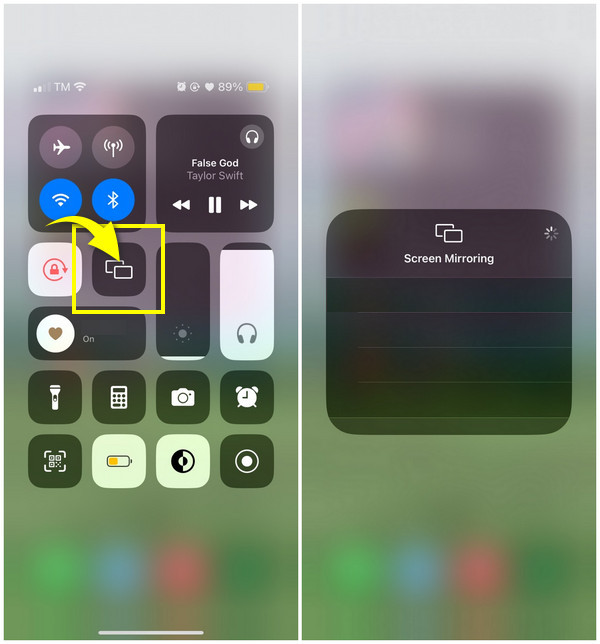
Cel mai bun mod de a oglindi iPhone-ul pe Mac fără limitări
Deoarece caracteristica AirPlay limitează tipurile de iPhone și Mac în oglindire ecran, AnyRec Phone Mirror poate umple aceste limite. Acest instrument este capabil să oglindă între dispozitive iDevice, inclusiv cel mai recent lansat iPhone 16. Îl puteți utiliza pentru un proces fără fir sau cu fir de oglindire a ecranului iPhone-ului pe un Mac; utilizarea unui cod QR, de asemenea, este posibilă! În plus, acest instrument vă poate ajuta să proiectați toate activitățile de pe ecranul telefonului pe tot ecranul sau pe jumătate, fără a pierde niciun detaliu, permițându-vă să vizionați pe un ecran mai mare și să aveți o experiență de vizionare asemănătoare unui teatru confortabil cu familia și prietenii.

Transmite ecranul iPhone pe Mac printr-un Wi-Fi, cablu USB sau folosind un cod QR.
Furnizați un înregistrator de ecran încorporat pentru capturarea jocurilor, filmelor, întâlnirilor etc.
Suportă înregistrarea cu un microfon și sunetul computerului simultan.
Oglindiți iPhone pe Mac pe un întreg ecran sau doar pe jumătate, în funcție de ceea ce doriți.
Descărcare sigură
Pasul 1.Înainte de a începe, asigurați-vă că iPhone și Mac sunt conectate la același internet. Apoi, după deschiderea programului, faceți clic pe „iOS Mirror”. Apoi, în noua fereastră, faceți clic pe „Screen Mirroring” pentru a oglindi iPhone pe Mac.

Pasul 2.Accesați iPhone-ul, apoi accesați opțiunea „Screen Mirroring” din „Centrul de control”; atingeți-l, apoi așteptați până când vă recunoaște Mac-ul folosind programul. Dacă da, atingeți „Oglinda telefonului AnyRec” pe ecran pentru a oglindi iPhone pe Mac.

Descărcare sigură
Cum să oglindiți iPhone 16 pe Mac cu QuickTime [Necesită USB]
Următorul mod de a oglindi iPhone pe Mac este prin QuickTime player. Folosind QuickTime player, nu veți vedea doar ecranul iPhone; De asemenea, puteți începe să înregistrați ecranul Mac, inclusiv o demonstrație, recenzii despre joc, prezentări de diapozitive și multe altele. Poate converti fișiere și poate face și editări de bază! Pentru a face toate acestea, este nevoie să utilizați un cablu USB și are nevoie de sistemul de operare pentru a rula în macOS X Yosemite sau mai recent și iOS sau mai recent. Și puteți întâlni Oglindirea ecranului iPhone nu funcționează pe QuickTime.
Dacă este gata, iată cum să partajați ecranul de pe iPhone pe MacBook cu QuickTime:
Pasul 1.Ia-ți un cablu USB, apoi folosește-l pentru a conecta iPhone-ul la MacBook. Lansați „playerul QuickTime”.
Pasul 2.Mai târziu, navigați cu mouse-ul la meniul de mai sus și selectați „Fișier”. Din lista derulantă, faceți clic pe „Înregistrare film nouă”.
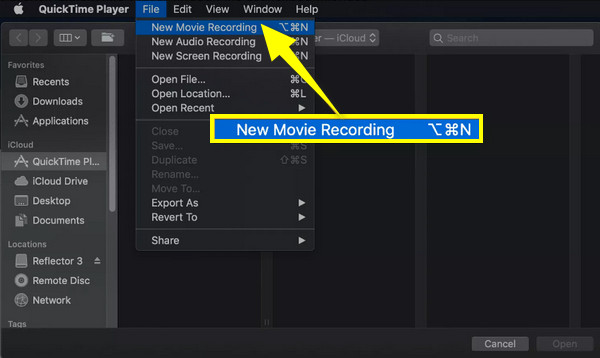
Pasul 3.În secțiunea „Înregistrare film nou”, faceți clic pe „meniul drop-down” pentru a verifica dacă a detectat dispozitivul dvs. iPhone; dacă da, dați clic pe el. Ecranul iPhone-ului ar trebui să fie acum imediat pe ecranul Mac-ului.
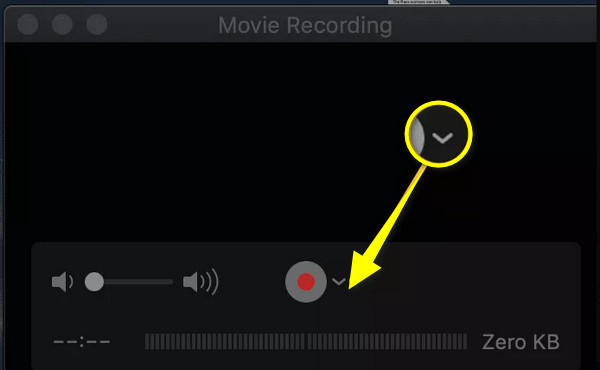
Cum să utilizați reflector pentru a oglindi iPhone-ul pe Mac cu Wi-Fi
Ultimul mod pe care îl aveți aici este reflectorul, a aplicație oglindă pentru Android și iPhone. Această aplicație multiplatformă și ușor de utilizat poate ecrana iPhone-ul pe MacBook cu Wi-Fi. Poate primi oglindirea ecranului de la AirPlay, Google Cast și Miracast, ceea ce o face una dintre cele mai bune aplicații care vă ajută să oglindiți ecranul iPhone. Iată cum să-l utilizați pentru a oglindi iPhone-ul pe Mac:
Pasul 1.Instalați „Reflectorul” pe Mac, apoi asigurați-vă că ambele dispozitive Apple sunt conectate la aceeași conexiune Wi-Fi.
Pasul 2.Pe iPhone, găsește-ți drumul către opțiunea „Screen Mirroring” deschizând „Centrul de control”. Apoi, găsiți MacBook-ul dvs. pe lista de dispozitive și atingeți-l. După ce vedeți un „cod” pe Mac, introduceți codul pe iPhone și atingeți „OK” pentru a oglindi iPhone pe Mac.
Pasul 3.Fereastra „Reflector” va apărea pe Mac, care afișează ecranul în oglindă al iPhone-ului în cadrul unui iPhone. Atingeți „Opriți oglindirea” de pe iPhone sau părăsiți aplicația de pe Mac odată ce ați terminat.
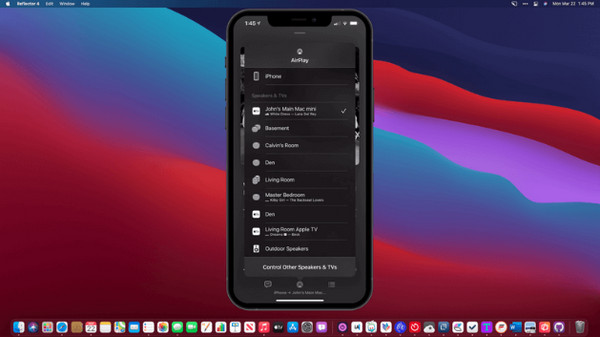
Întrebări frecvente despre Cum să oglindiți iPhone pe Mac
-
Cum să stabilești oglinda de la iPhone la Mac?
Pentru a stabili oglindirea ecranului de pe iPhone pe Mac, asigurați-vă că rețeaua Wi-Fi este stabilă. O conexiune stabilă este virtuală pentru oglindirea ecranului pentru a evita o experiență de vizionare întârziată. De asemenea, vă rugăm să vă apropiați dispozitivul unul de celălalt pentru ca conexiunea să fie lină.
-
Pot oglindi ecranul de pe MacBook pe iMac?
Da. Pentru a face acest lucru, accesați meniul Apple, faceți clic pe Preferințe de sistem și selectați Partajare. Faceți clic pe Partajare ecran, apoi introduceți numele și adresa Mac-ului dvs. Introduceți numele de utilizator și parola pentru Mac și apoi veți fi conectat.
-
Trebuie să plătesc înainte de a folosi Reflector pentru a oglindi iPhone pe Mac?
Nu. Dacă decideți să nu cumpărați Reflector, puteți beneficia de proba gratuită de 7 zile pe care o oferă, fără costuri pentru oglindirea iPhone-ului pe Mac.
-
Îmi pot oglindi iPhone-ul pe iMac prin AirPlay?
Da. Toate iMac-urile lansate în 2019 și ulterior au suport pentru caracteristica AirPlay. De asemenea, puteți lua în considerare QuickTime Player și alte modalități discutate de a oglindi iPhone-ul pe Mac pentru a evita problemele de compatibilitate.
-
Pot să-mi controlez iPhone-ul de pe Mac când fac oglindă?
În timp ce oglindirea ecranului vă permite să vizualizați ecranul iPhone pe un Mac, trebuie totuși să utilizați ecranul tactil de pe iPhone pentru a vă controla dispozitivul, deoarece oglindirea nu oferă control de la un Mac.
Concluzie
Puteți oglindi ecranul de la iPhone la MacBook? Categoric da! Această postare a adunat modalități wireless și cu fir care vă pot ajuta să oglindiți iPhone-ul pe Mac, inclusiv QuickTime player, Reflector și AirPlay. Printre ei, AnyRec Phone Mirror este cel mai bun instrument pentru prețuri, caracteristici și alte funcționalități. De la oglindirea ecranului oricărui tip de telefon până la un computer care vă înregistrează ecranul fără probleme. Încearcă-l gratuit acum și bucură-te de vizionarea filmului tău iPhone pe un ecran mai mare!
Descărcare sigură
